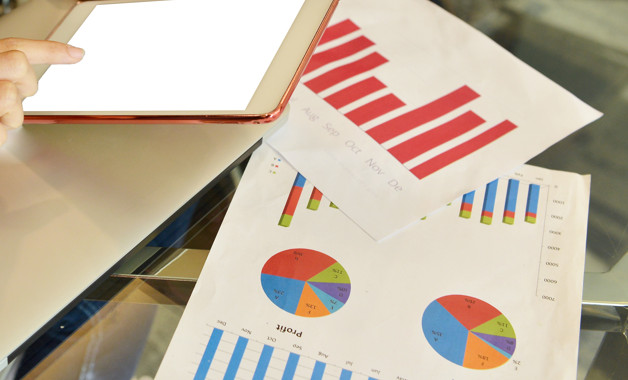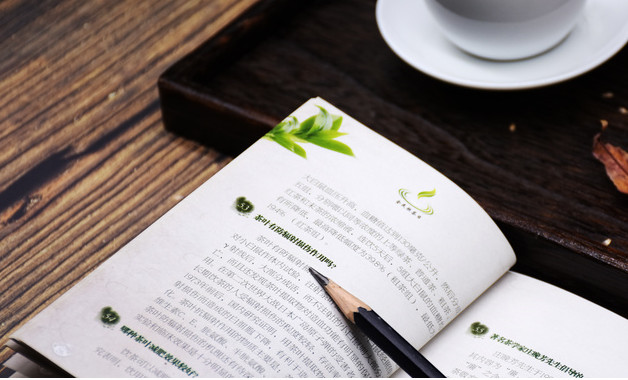计算机实验报告4篇
【导语】计算机实验报告怎么写好?本为精选了4篇优秀的计算机实验报告范文范文,都是标准的书写参考模板。以下是小编为大家收集的计算机实验报告,仅供参考,希望您能喜欢。

【第1篇】计算机实验报告
课程:大学计算机基础 班级 : ***** 学号:** 姓名:***
组别: 同组者姓名: 仪器编号: 实验日期:
实验 windows 2000 操作
[实验目的]
1. 掌握windows 2000的启动和退出。熟悉windows 2000的桌面环境,掌握“回收站”、任务栏、帮助菜单的使用。
2. 掌握windows 2000的窗口、菜单以及对话框的操作。掌握“资源管理器”和“我的电脑”的使用。
3. 掌握文件与文件夹的创建、移动、复制等基本操作。
4. 掌握应用程序的安装与删除、移动与退出,快捷方式的创建与删除。
5. 掌握windows 2000系统的设置,了解windows2000 附件的使用。
[实验环境]
硬件:pentium 以上的计算机。
软件:windows2000 操作系统。
[实验内容]
见附件
[实验结果]
1.建立了如下图所示目录树:D: USER NEW1.COD
A USER2
B BBB
NEW2.DOC
BBB
2.完成了“计算机”快捷方式的创建。
3.完成了控制面板中显示、区域选项等属性的设置。
实验指导教师(签名) 实验成绩 实验报告批改日期:
实验内容:
1.启动资源管理器 选中D盘 在右窗格空白处单击鼠标右键选择“新建/文件夹” 命名为UESR 双击打开该文件夹(在当前目录下重复上面的操作,分别创建USER、A、B、C、USER2文件夹) 双击打开USER1文件夹 右击空白处选择“新建/WORD文档” 命名为“OLD1.DOC”,重复该操作在相应的文件夹内分别创建“OLD2.DOC”,“TOM.DOC”。
2.(1)打开B文件夹 选中BBB 单击右键后选择“复制”命令 打开USER文件夹 在空白处单击右键后选择“粘贴”命令。
(2)打开USER文件夹 选中B 单击右键后选择“剪切”命令 打开A文件夹 在空白处单击右键后选择“粘贴”命令。
(3)打开USER文件夹 选中C 单击右键后选择“删除”命令。
(4)打开USER1文件夹 选中OLD2.DOC 单击右键后选择“重命名”命令 命名为NEW1.DOC,重复该操作将相应的文件夹内的OLD2.DOC改名为NEW2.DOC。www.ok3w.net整理该文章,版权归原作者、原出处所有.
3.(1)单击“开始”按钮后选择“搜索/文件或文件夹”命令 在搜索对话框的文件名栏中输入“Calc.exe” 单击“搜索”按钮 选中找到的程序 单击右键选择“发送到桌面快捷方式”。
(2)选中桌面上的“Calc.exe”快捷图标 右键单击后选择“重命名” 输入“计算器”。
(3)选中桌面“计算器”快捷图标 按鼠标左键拖动到“开始”菜单的“程序”选项中。
(4)选中桌面上的“计算器”快捷图标 按鼠标左键拖动到“回收站”图标上 在确认对话框中单击“是”。
4.(1)打开“控制面板”窗口 双击显示器图标 单击“屏幕保护程序”选项卡 在“屏幕保护程序”下拉列表框中选择“滚动字幕” 单击设置按钮 出现的对话框分别做相应的设置 单击“应用”按钮 单击“确定”按钮。
(2)打开“控制面板”窗口 双击显示器图标 单击“图案”按钮 在图案列表框中选择“Clouds” 在“显示图片”列表框中选择“居中” 单击“应用” 单击“确定”。
(3)打开“控制面板”窗口 双击“区域选项”图标 单击“货币”选项卡 在“货币符号”下拉列表框中选择“$” 在“货币正数格式”下拉列表框中选择“¥1.1” 在“货币负数格式”下拉列表框中选择“-¥1.1” 单击“应用”按钮 单击“确定”按钮。
(4)打开“控制面板”窗口 双击“区域选项”图标 单击“数字”选项卡 在“小数点后面的位数”下拉列表框中选择“2” 在“数字分组符号”下拉列表框中选择“,” 在“组中数字个数”下拉列表框中选择“123,456,789” 单击“应用”按钮 单击“确定”按钮。
(5)打开“控制面板”窗口 双击“区域选项”图标 单击“日期”选项卡 在“短日期格式”下拉列表框中选择“yy-mm-dd” 单击“应用”按钮 单击“确定”按钮。
(6) 单击“时间”选项卡 在“时间格式”下拉列表框中选择“HH:mm:ss” 在“上午格式”下拉列表框中选择“AM” 在“下午格式”下拉列表框中选择“PM” 单击“应用”按钮 单击“确定”按钮。
(7)打开“控制面板”窗口 双击“任务栏和开始菜单”图标 在“自动隐藏任务栏”单选按钮前打钩 去掉“显示时钟”单选按钮前的钩 单击“应用”按钮 单击“确定”按钮。
5.(1)单击“开始”菜单 选择“程序/附件/画图”打开画图程序 按要求画一副风景图。
(2)在“画图”窗口中单击“A”按钮 输入文字“这是我的家”
(3)单击“文件/保存”菜单 在“文件名”文本框中输入“我的家 ”存盘
(4)打开一副图片 按[ALT]+[Print Screen] 打开“画图”程序 单击“文件/新建”菜单 在图纸的空白出单击右键选择“粘贴” 单击“文件/保存”菜单 在“文件名”文本框中输入“截图 ”存盘。
【第2篇】计算机实验中心购置电脑及辅助设备的申请报告
计算机实验中心关于购置电脑及辅助设备的申请报告范文
尊敬的学院领导:
近期计算中心加大力度建设实验室,急需购置以下辅助设备。
1. 局部网建设还需要的辅助设备:
(1) ups:山特3kva/小时;1台;报价¥4000.00
(2) 变频空调机:1台
2. 为提高数据安全性,需将原有服务器升级,需购买:
双阵列控制卡:2块;报价¥2350.00/块
3. 将打印机从单机版升级为网络版,需购买:
网络控制卡:1块;报价¥1280.00
4. 计算机等级考试要求配置设备:
(1) 专用服务器:将原有的服务器阵列改造后作考试专用服务器。
(2) 工作机: dell p4 3.2;1台
(3) 打印机: hp laserjet1020;1台;报价¥1350.00
5. 新进职工配置:
计算机:dell 赛扬d 320;2台
请领导审核此申请报告并予以批准,谢谢!
计算机实验中心
2007-6-27
申请安装窗帘报告
·申请报告怎么写 ·申请报告格式 ·设备申请报告 ·活动申请报告 ·加薪申请报告
·助学金申请报告 ·经济适用房住房申请报告 ·申请报告格式 ·职称申请报告
尊敬的院领导:
计算中心二期的筹建--三楼公共机房的`筹建已经到了安装机器的阶段。三楼的大课室一共10扇窗户,安置交换机的房间(305室)有1扇窗户,特此申请安装隔热、遮光、隔音的窗帘(和二楼机房的窗帘相同)。具体尺寸请派有关部门到现场衡量。
谢谢批准!
计算机实验中心
2010-7-1
【第3篇】大学大学计算机实验报告
大学大学计算机实验报告1
一、实验目的
1、掌握word文档的创建、并按指定路径、指定文件名保存文件。
2、掌握文档中文字的快速输入并设置:文字的字号、字体、字颜色、行间距、字间距等格式。
3、掌握文档中段落的分栏、首字下沉、底纹、边框、页眉页脚等的设置方法。
4、掌握文档中插入艺术字、剪贴画、图片及公式的方法、并设置其版式及图片文字说明。
5、掌握规则、非规则表格的设计。
6、掌握使用word软件对论文、科技文章进行排版。
7、掌握文档中页面设置、文字的字体字号、颜色、行间距、字间距的设置。
8、掌握分页、分节要点,按不同章节的要求,设置不同的页眉、页脚。
9、掌握正文及三级标题的设置,并自动生成目录(或有修改后同步该目录)。
10、掌握论文封面的设计。
二、实验内容
1、单文档图文混排。
2、长文档排版。
三、实验过程及结果
计算机系统由计算机系统赖以工作的实体。后者是各种程序和文件,用于指挥全系统按指定的要求进行工作。
通常所说的计算机均指数字计算机,其运算处理的数据,是用离散数字量表示的。而模拟计算机运算处理的数据是用连续模拟量表示的。模拟机和数字机相比较,其速度快、与物理设备接口简单,但精度低、使用困难、稳定性和可靠性差、价格昂贵。故模拟机已趋淘汰,仅在要求响应速度快,但精度低的场合尚有应用。把二者优点巧妙结合而构成的混合型计算机,尚有一定的生命力。
硬件和软件两部分组成。硬件包括中央处理机、存储器和外部设备等;软件是计算机的运行程序和相应的文档。计算机系统具有接收和存储信息、按程序快速计算和判断并输出处理计算机系统由硬件(子)系统和软件(子)系统组成。前者是借助电、磁、光、机械等原理构成的各种物理部件的有机组合,是电子计算机分数字和模拟两类。
大学大学计算机实验报告2
一、实验目的
1.掌握文件的复制、移动、删除;
2.掌握文件的重命名、属性的设置;
3.掌握文件的查找;
4.掌握文件夹选项操作。
5.通过控制面板查看和修改主要输入/输出设备的设置;
6.查看和修改系统基本配置信息。
7.通过用户管理设置,使计算机为多人合用,同时管理员可以根据需要
控制其它用户的操作权限;
8.通过对计算机的环境设置,优化计算机的性能,加强用户的计算机安
全意识,提高计算机病毒应对能力。
二、实验任务
1.查找文件“notepad.exe”,在d盘上以自己的学号为名建立一个新的
文件夹,在此文件夹内建一名为“记事本”的文件夹,将文件“notepad.exe”复制到“记事本”文件夹下面,属性修改为“只读”,然后在桌面上创建“notepad.exe”文件的快捷方式。
2.显示“我的文档”文件夹下所有文件的扩展名。
3.修改鼠标、显示器、输入法的'设置。
4.显示系统硬件配置信息。
5.添加/删除程序。
6.添加、删除用户,修改用户信息。
7.修改虚拟内存设置,优化计算机性能
三、实验检查内容
1.是否在e区建立以自己学号为名的文件夹
2.是否在学号文件夹中创建名为“记事本”的文件夹
3.是否将“notepad.exe”文件复制到“记事本”文件夹中
4.“notepad.exe”文件的属性是否修改为“只读”
5.是否在桌面上创建“notepad.exe”文件的快捷方式
6.是否显示文件的扩展名
7.修改鼠标处于“正常选择”状态的显示图形
8.修改显示器的分辨率
9.设置ctrl+shift+1为某种中文输入法的热键
10.设置windows系统在“关闭程序”事件时的声音
11.查找本机cpu的频率
12.写出本机网络适配器的名称
13.添加一个以自己学号为名的用户
14.将虚拟内存设置到d区,最大值为1gb。
大学大学计算机实验报告3
一、实验题目
文件和文件夹的管理
二、实验目的
1.熟悉windows xp的文件系统。
2.掌握资源管理器的使用方法。
3.熟练掌握在windows xp资源管理器下,对文件(夹)的选择、新建、移动、复制、删除、重命名的操作方法。
三、实验内容
1.启动资源管理器并利用资源管理器浏览文件。
2.在d盘创建文件夹
3.在所创建文件夹中创建word文件。
4.对所创建文件或文件夹执行复制、移动、重命名、删除、恢复、创建快捷方式及设置共享等操作。
四、实验步骤
(一)文件与文件夹管理
1.展开与折叠文件夹。右击开始,打开资源管理器,在左窗格中点击“+”展开,点击“—”折叠
2.改变文件显示方式。打开资源管理器/查看,选择缩略、列表,排列图标等
班/王帅、王鹏
3.建立树状目录。在d盘空白处右击,选择新建/文件夹,输入经济贸易学院,依次在新建文件夹中建立经济类1103
4..创建word并保存。打开开始/程序/word,输入内容。选择文件/另存为,查找d盘/经济贸易学院/1103班/王帅,单击保存
5.复制、移动文件夹
6.重命名、删除、恢复。右击文件夹,选择重命名,输入新名字;选择删除,删除文件
7.创建文件的快捷方式。右击王帅文件夹,选择发送到/桌面快捷方式
8.设置共享文件。右击王帅,选择属性/共享/在网络上共享这个文件/确定
9.显示扩展名。打开资源管理器/工具/文件夹选项/查看/高级设置,撤销隐藏已知文件的扩展名
(二)控制面板的设置。
1.设置显示属性。右击打开显示属性/桌面、屏幕保护程序
2.设置鼠标。打开控制面板/鼠标/按钮(调整滑块,感受速度)、指针
3.设置键盘。打开控制面板/键盘/速度(调整滑块,感受速度)、硬件
4.设置日期和时间打开控制面板/日期和时间
5.设置输入法。打开控制面板/区域与语言选项/详细信息/文字服务与输入语言
(三)windows附件的使用
1.计算器。打开开始/所有程序/附件/计算器/查看/科学型,
2.画图。打开开始/程序/附件/画图/椭圆/填充/选定
3.清理磁盘。打开开始/程序/附件/系统工具/磁盘清理,选择磁盘,确定
4.整理磁盘碎片。打开开始/程序/附件/系统工具/磁盘碎片整理
五、实验结果。
通过对《大学计算机基础》的学习和上机,我掌握了包括文件的管理、控制面板的设置、windows
附件的使用等在内的计算机基础知识和操作技术,让我对计算机有了初步认识。
六、实验心得
对文件的管理、控制面板的设置、windows附件的使用等在内的计算机基础知识和操作技术的学习,让我对计算机的工作原理和简单操作有了熟练地掌握,使我对计算机的运用充满好奇与热情,也为我以后在工作岗位上运用计算机技术,更好的让计算机服务于生活、工作打下坚实的基础。我相信,在老师辛勤教导下,在我的努力学习下,我一定能够让计算机及其运用技术创造我们更好的明天。
【第4篇】计算机实验报告格式
计算机实验报告格式
计算机实验报告格式1
课 程 名 称:
课 程 代 码:学院(直属系): 交通与汽车工程学院年级/专业/班: 学 生 姓 名:学 号:实验总成绩: 任 课 教 师: 开 课 学 院: 交通与汽车工程学院 实验中心名称: 汽车交通实验中心
西华大学实验报告(理工类)
开课学院及实验室:汽车学院机房(5d-215) 实验时间: 年月日
1、实验目的
2、实验设备、仪器及材料
3、实验内容
一般实验:
3.1实验方案设计与选择(设计性、创新性实验需写该项内容)
3.2实验原理及实验步骤(实验工作原理或实验的主要操作过程)
3.3实验记录(核心代码及调试过程)
注解:理工科实验需记录实验过程中的数据、图表、计算、现象观察等,实验过程中出现的问题; 其它如在计算机上进行的编程、仿真性或模拟性实验需记录程序核心代码以及程序在调式过程中出现的问题及解决方法;记录程序执行的结果。
上机实验:
3.1上机实验的内容及要求
3.2算法设计思想与算法实现步骤
3.3程序核心代码,程序调试过程中出现的问题及解决方法
3.4 程序运行的结果
4、实验总结
4.1实验结果分析及问题讨论
4.2实验总结心得体会
注解:实验总结的内容根据不同学科和类型实验要求不一样,一般理工科类的实验需要对实验结果进行分析,并且对实验过程中问题进行讨论;在计算机上进行的编程、仿真性或模拟性实验需要对上机实践结果进行分析,上机的心得体会及改进意见。其它实验应总结实验过程写出心得体会及改进意见。
说明:各门实验课程实验报告的格式及内容要求,请按照实验指导书的要求手工书写。
1、实验目的
2、实验设备、仪器及材料
3、实验内容
3.1上机实验的内容及要求
3.2算法设计思想与算法实现步骤
3.3程序核心代码,程序调试过程中出现的问题及解决方法
3.4 程序运行的结果
4、实验总结
4.1程序运行结果分析及思考题讨论
4.2实验总结心得体会
计算机实验报告格式2
课程 _多媒体技术________实验名称___photoshop______ 第 页 共 页
系 别_陕西省中职骨干教师培训班___ 实验日期 07 年 8 月 6 日 专业班级___计算机________ 实 验 报 告 日 期 07 年 8 月 6日 姓 名____ 辛树斌_______学号 _048____ 报告退发 ( 订正 、 重做 )
一、实验目的
熟悉应用photoshop 在图形处理中的操作,
二、实验内容
按照样张的.样子把两张素材文件合并为一个图像文件。
保存文件为.psd (不得合并图层)
样张:
素材:
三、实验环境
实验应用系统及软件:windowns xp和photoshop
硬件环境:
四、实验步骤
1、从桌面上启动photoshop
2、应用菜单栏中的“文件”菜单“打开”命令分别打开两个图形文件“城市风.jpg”和“云天.jpg”
3、应用“图象”—>“旋转画布”—>“水平反转画布”对文件“云天.jpg”进行转换。
4、使用方框工具选中中间图片,使用ctrl+j新建图层.
5、选择新建图层,并选择“魔术棒工具”大致选出“城市风光.jpg”文件中的建筑轮廓,并配合使用shift、alt键完成精细的选择。
6、使用“选择”菜单中的“反选”命令选中建筑图片拖动到云天图片中。
7、使用ctrl+t对图片进行自由变换使其符合云天图片大小。
8、保存文件名为xin.psd
五、实验结果
在实验中着重应用了photoshop中的图片反转、图层的建立、图片中的扣图、图片的自由变换,基本达到了实验目标。
六、总结
实验过程中,开始我不知道如何去除图片中的背景、经过请教摸索终于掌握了其应用方法。个人方面我觉得初次接触photoshop很有收获。
计算机实验报告格式
最新加入范文
相关范文
-
19位用户关注